企业邮箱员工使用手册
网易企业邮箱管理员使用手册

网易企业邮箱管理员使用手册Document number【980KGB-6898YT-769T8CB-246UT-18GG08】管理员开通和管理邮箱说明目录一、邮箱开通流程说明1、配置DNS说明要使用网易企业电子邮件服务,您需要修改DNS配置及指向:第一步:登录您的DNS托管帐户,并转到 MX 记录维护页。
第二步:输入以下 MX 记录:设置MX:优先级 10 优先级 50第三步:将CNAME记录修改为:CNAME 第四步(可选):将TXT设置修改为:v=spf1 include: -all 范例一:(新网)范例二:(万网)范例三:(ename)范例四: (godaddy)第五步:保存更改,这样您就成功完成了DNS参数配置。
2、客户端设置Outlook客户端设置如果您使用outlook客户端收发邮件,在“属性”中进行如下设置:第一步:发送邮件服务器SMTP:服务器:帐户名:请填写您的帐号全名(小提示:请留意要填写您的邮箱域名)密码:请填写您的邮箱密码外发邮件服务器:请选择“我的服务器要求身份验证”第二步:如果您的邮件收发不需要采用SSL加密,点击“高级”,端口参数设置为:Port(O):25Port(I):110如果您的邮件收发需要采用SSL加密,点击“高级设置”,请选择“此服务器要求安全连接SSL”,端口参数设置为:Port(O):994Port(I):995Foxmail客户端设置如果您使用foxmail客户端收发邮件,在“邮箱帐号设置”中进行如下设置:第一步:发送邮件服务器SMTP:(小提示:请选择“SMTP服务器需要身份验证”)POP3服务器:帐户:请填写您的帐号全名(小提示:请留意要填写您的邮箱域名)密码:请填写您的邮箱密码第二步:如果您的邮件收发不需要采用SSL加密,点击“高级”,端口参数设置为:Port(S):25Port(P):110如果您的邮件收发需要采用SSL加密,点击“高级设置”,请选择“此服务器要求安全连接SSL”,端口参数设置为:Port(S):994Port(P):995苹果电脑mail客户端设置如果您用苹果电脑mail客户端收发邮件,在“帐户”中进行如下设置:第一步:发送邮件服务器SMTP:服务器:账户名:请填写您的帐户全名(小提示:请留意您要填写的邮箱域名)密码:请填写您的邮箱密码有关更多苹果客户端设置(如iphone及ipad),请查阅网易企业邮箱官网:第二步:在“高级”页签内,去掉“收取邮件后从服务器上删除其副本”前的勾选,以保证您收到的邮件会在web上保留副本。
网易企业邮箱管理员操作手册

网易企业邮箱管理后台使用手册目录1企业邮箱开通流程说明网易企业邮箱管理后台由企业一方的管理员登录使用,在使用前,需要做好DNS设置,以保证企业员工的邮箱收发顺畅。
1.1设置DNS开通网易企业邮箱后,须请设置三项DNS记录,具体设置方法请见网易企业邮箱官网:,将以图文形式具体展现设置步骤。
注释:DNS是什么?DNS 是计算机域名系统(Domain Name System 或 Domain Name Service)的缩写,它是由解析器和域名服务器组成的,作用是把域名转换成为网络可以识别的ip地址。
比如我们上网时输入的会自动转换成为。
1.2客户端设置如果您企业的员工需要使用Outlook、Foxmail等客户端收发邮件,请参考网易企业邮箱官网客户端设置:,输入完整帐号,选择您当前使用的客户端及协议类型,点击“提交”后即刻为您呈现准确设置步骤:2管理员登录说明作为网易企业邮箱管理员,您既可以登录管理后台,对企业信息、员工帐号等内容进行管理,也可登录Webmail进行邮件收发。
2.1管理员登录Webmail使用用户名@企业域名通过以下方式登录Webmail:(1)企业自定义登录首页:或右上角登录框(3)登录管理后台之后,在顶部的切换按钮处切换至Webmail2.2管理员登录管理后台使用用户名@企业域名通过以下方式登录管理后台:(1)(3)登录Webmail之后,在顶部的切换按钮处切换至管理后台2.3管理员登录页面示意图注:在上图的提示框内输入正确的管理员用户名和密码,点击“确定”即可登录管理后台。
3管理后台首页您登录管理平台后,在管理首页即可看到企业邮箱系统的各项信息,首页示意图如下。
区域①:●显示企业邮箱管理员帐号●多域名切换按钮:如果您的企业开通了多域名管理,点击admin帐号后的倒三角形按钮,即可选择管理不同的域●进入邮箱:点击后即可进入管理员的Webmail●首页:点击后返回本页面,即返回企业邮箱管理后台首页区域②:显示管理后台一级目录,二级目录与一级目录的归属关系如下图。
网易企业邮箱管理员使用手册
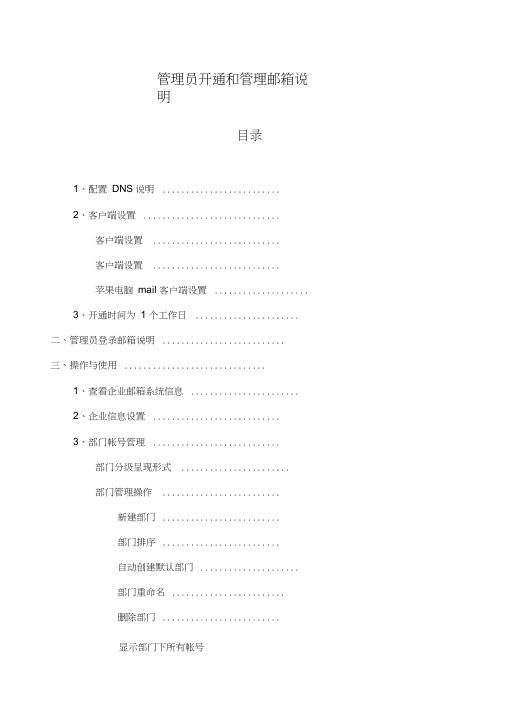
部门下有子部门d,部门b和部门d的部门名称是可以相同的。
部门排序
当鼠标滑过部门名称时,可见部门右侧有向上和向下的箭头进行排序,点击则可以 进行部门上移或者下移。
A)只有平级之间的部门可以通过上移或下移到方式进行排序。例如,图示中“客服部”和“公共关系部”都是一级部门,则它们之间可以进行排序。
接着,在管理后台的部门帐号管理,点击“新增” ,在添加帐号的页面下方, 上传您准备好的CSV文件,并点击“开始导入” ,系统将直接为您创建这些帐号,
并将创建失败的帐号以及失败的原因显示出来。
特别说明
您上传的CSV文件格式需要按照上文的示例,其中用户名称、帐号名和密码是 必填项,部门和工号是 选填 项。
在编辑帐号里,管理员可以修改帐号的系统信息,包括是否在通讯录内共享、帐号
到期时间;也可以修改用户个人资料,包括登录密码、姓名、电话等。
删除帐号
选择您需要删除的帐号,点击删除按纽即可。另外也可以点击“编辑” ,在显示用 户信息的页面,删除帐号。
说明:
1)删除帐号后,系统会把该帐号的过期时间设为当天,并在7天后在系统彻底删
3)当您选中某个部门,右侧置顶的位置会提示您该部门直属下级部门的数量,系
统会显示您选择这个部门下的所有直属用户(不包含子部门的用户)的帐号列表,
您可以对这些帐号进行管理操作,可以点击“显示部门下所有帐号”来查看该部门
下所有的帐号列表(所有的子部门下的用户帐号列表)
部门管理操作
部门操作包括新建、部门排序、重命名、删除,以及显示该部门下所有帐号。
设置信脚后,员工通过web邮箱写信,统一信脚将出现在员工签名下方。
腾讯企业邮箱用户使用手册说明书
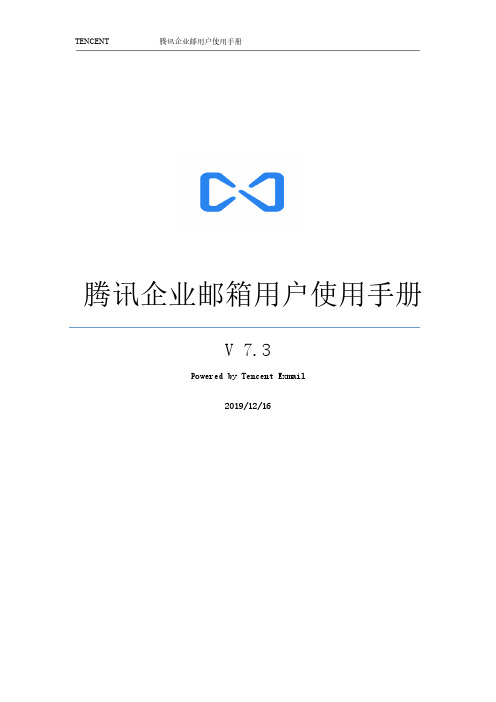
腾讯企业邮箱用户使用手册V 7.3Powered by Tencent Exmail2019/12/16目录腾讯企业邮箱用户使用手册 (4)1 创建篇 (5)1.1 阅读《腾讯企业邮箱服务协议》 (6)1.2 创建企业邮箱 (12)1.2.1 基础版 (12)1.2.2 专业版——在线自助购买 (20)1.2.3 专业版——本地化服务 (30)1.3 添加域名 (30)1.3.1 试用域名 (30)1.3.2 域名实名审核 (31)1.3.3 域名过户(可选) (32)1.3.4 设置 MX 记录 (33)1.3.5 验证域名所有权(非必需步骤) (35)1.3.6 设置SPF提升邮件可信度、优化达到率(可选) (36)2 管理篇 (36)2.1 管理端的登录 (37)2.2 管理端--首页 (40)2.2.1 管理端使用引导 (40)2.2.2 常用入口 (41)2.2.3 账号数以及版本信息显示 (42)2.2.4进入管理员邮箱 (42)2.2.5 管理企业微信 (43)2.3 我的企业 (44)2.3.1 企业信息 (44)2.3.2 域名管理 (45)2.3.3 权限管理 (46)2.3.4 通讯录管理 (47)2.3.5 邮箱服务 (48)2.4 通讯录 (49)2.4.1 组织架构 (49)2.4.2 导入通讯录 (51)2.4.3 导出通讯录 (52)2.4.4 成员邮箱设置 (53)2.5 系统日志 (53)2.5.1 统计分析 (54)2.5.2 使用查询 (56)2.5.3 操作日志 (57)2.5.4 系统消息 (57)2.6 管理工具 (58)2.6.1 邮箱启用 (58)2.6.2 管理邮箱账号 (77)2.6.3 收发信管理 (91)2.6.4 用户登录 (101)2.6.5 安全审计 (108)2.6.6 应用互联 (113)2.7 验证主体 (116)2.8 免费扩容账号数 (118)3 用户篇 (119)3.1 成员邮箱登录 (119)3.2 业务邮箱登录 (119)3.3 邮件收信/读信/发信 (120)3.3.1 收信 (120)3.3.2 收信规则 (121)3.3.3 阅读模式 (122)3.3.4 浏览信件 (124)3.3.5 发信 (125)3.3.6 商务函 (127)3.3.7 发信特色功能 (127)3.3.8 邮箱容量 (130)3.4 通讯录 (131)3.4.1 个人通讯录 (131)3.4.2 企业地址本 (134)3.4.3 客户通讯录 (134)3.5 邮箱管理 (134)3.5.1 文件夹和标签 (135)3.5.2 收件箱 (136)3.5.3 草稿箱 (136)3.5.4 已发送 (137)3.5.5 已删除 (139)3.5.6 垃圾箱 (140)3.5.7 自助查询 (141)3.6 邮箱设置 (141)3.6.1 常规 (142)3.6.2 帐户设置 (144)3.6.3 换肤 (148)3.6.4 收信规则 (148)3.6.5 反垃圾 (148)3.6.6 文件夹与标签 (149)3.6.7 其他邮箱 (149)3.6.8 邮箱绑定 (153)3.6.9 收发信设置 (154)3.6.10 信纸 (157)3.7 记事本 (158)3.7.1 写记事 (158)3.7.2 查看记事 (158)3.7.3 编辑记事 (159)3.7.4 删除记事 (159)3.8 待办 (159)3.8.1 快速编辑 (159)3.8.2 设置提醒 (160)3.9 日历提醒 (161)3.9.1 新增日历 (161)3.9.2 日历提醒 (161)3.9.3 日历共享 (162)3.10 在线文档 (163)3.10.1 新建文档 (163)3.10.2 导入文档 (164)3.10.3 文档设置 (165)3.11 文件中转站 (166)3.12 企业网盘 (167)4 客户端 (170)4.1 客户端登录 (170)4.1.1 微信扫码登录 (170)4.1.2 手机验证码登录 (171)4.1.3 账号密码登录 (172)4.2 客户端设置 (173)4.2.1 邮件获取协议 (173)4.2.2 收取邮件范围 (174)腾讯企业邮箱用户使用手册腾讯企业邮箱是针对企业用户提供的企业邮局服务,用户可搭建属于企业自己的邮局,实现邮件收发等功能。
铜陵有色企业邮箱用户操作手册说明书

铜陵有色企业邮箱用户操作手册
目录 (1)
一、网页版用户登录 (2)
二、绑定微信 (3)
三、绑定QQ (5)
四、Foxmail客户端用户配置 (8)
一、网页版用户登录
在浏览器中输入网址,填写帐号(如zhangsan)和密码,点击【登录】按钮即可。
(如果忘记密码,请找管理员重置,联系方式:5860170)
首次登录修改密码
修改完之后使用新密码登录邮箱即可(注:密码要求大写字母小写字母和数字三种格式都要有,不少于六位)
二、绑定微信
登录邮箱后点击首页【微信绑定】,如下图所示:
点击【绑定微信】,生成二维码,打开手机端的微信“扫一扫”
如上图所示,则已经成功将企业邮箱和个人微信绑定,绑定微信可以实现手机端邮件的便捷收发和登录邮箱。
三、绑定QQ
登录企业邮箱后,在浏览器地址栏输入如下链接,
https:///cgi-bin/loginpage,再依次点击【设置】→【提醒服务】→【绑定QQ】,如下图所示:
输入QQ账号和密码,登录之后提示绑定成功
点击“下一步”,注意下方打钩的地方。
点击QQ面板的小信封图标,即可直接进入企业邮箱,无需输入密码,若要切换回个人QQ邮箱,如下图所示:
四、Foxmail客户端用户配置
说明:使用Foxmail的用户需要按照上面第一条的“首次登录”,修改好密码之后再配置Foxmail客户端。
在Foxmail上面的账号右键,点设置,修改密码
修改服务器设置
收信服务器:发信服务器:
3、修改好了之后点击“应用”,然后关闭Foxmail重新打开,点收取邮件确
认是否可以正常收取,如果正常表示修改已经成功。
企业邮箱用户使用手册-完整版
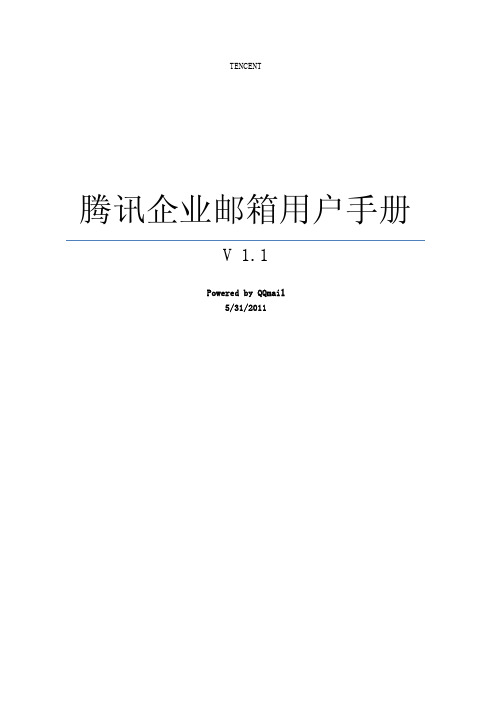
TENCENT腾讯企业邮箱用户手册V 1.1Powered by QQmail5/31/20112.7.2文件管理 (38)2.8信息发布 (39)2.8.1发布公告 (39)2.8.2内部邮件 (40)2.8.3邮件列表 (41)2.8.3.1创建邮件列表栏目 (41)2.8.3.2查看订户情况 (44)2.8.3.3管理通知邮件 (46)2.8.3.4统计 (47)2.8.3.5设置 (47)2.9系统日志 (49)2.9.1收发概况 (50)2.9.2收发详情 (51)2.9.3管理操作记录 (51)2.9.4批量任务 (52)3用户篇 (53)3.1登录 (53)3.1.1公共登录页面 (53)3.1.2个性化登录页面 (54)3.2邮件收、读、发 (55)3.2.1收信 (55)3.2.2收信规则 (56)1.1.1浏览信件 (57)1.1.2发信 (59)1.1.3发信特色功能 (59)1.1.3.1“分别发送”功能 (59)1.1.3.2“邮件撤回”功能 (60)1.1.3.3使用彩色主题 (61)1.1.4邮箱容量 (62)1.2联系人 (62)1.2.1个人通讯录 (62)1.2.1.1新建联系人 (62)1.2.1.2编辑联系人 (63)1.2.1.3删除联系人 (64)1.2.1.4导入/导出联系人 (64)1.2.2企业地址本 (65)1.2.2.1查看地址本 (65)1.2.2.2给企业联系人写信 (66)1.3邮箱管理 (66)1.3.1我的文件夹 (66)1.3.1.1.1新建文件夹 (66)1.3.1.1.2修改、编辑、删除文件夹 (66)1.3.2收件箱 (67)1.3.4已发送 (68)1.3.4.1查看已发送的邮件内容 (68)1.3.4.2查看已发送邮件的投递状态 (69)1.3.4.3邮件的发送状态一览表 (70)1.3.5已删除 (71)1.3.6垃圾箱 (71)1.4邮箱设置 (72)1.4.1常规 (72)1.4.2账户 (73)1.4.3换肤 (74)1.4.4收信规则 (76)1.4.5反垃圾 (76)1.4.6我的文件夹 (76)1.4.7其他邮箱 (76)1.4.8手机邮 (76)1.4.9信纸 (77)1.5绑定QQ账号 (77)1.6客户端设置 (78)1.6.1POP3协议 (79)1.6.2IMAP协议 (80)1.7手机邮箱 (81)1.7.1“提醒”短信 (81)1.7.2来信提醒 (81)1.8账户安全 (83)1.9代收其他邮箱 (84)1.9.1新建其他邮箱账号 (84)1.9.2收取其他邮箱中的邮件 (86)1.9.3修改其他邮箱账号 (87)1.9.4删除其他邮箱账号 (88)1.10提醒 (88)1.11记事本 (89)1.11.1写记事 (90)1.11.2查看记事 (90)1.11.3编辑记事 (91)1.11.4删除记事 (91)1.12文件中转站 (91)1.13企业网盘 (92)1.13.1新建文件夹 (94)1.13.2文件夹重命名 (94)1.13.3上传文件到网盘 (94)1.13.4移动文件和文件夹 (95)1.13.5下载网盘中的文件 (96)1.13.6重命名文件 (97)2.9.4批量任务批量任务目前包括两类:一是批量导入帐号;二是群发邮件。
上海热线企业邮箱管理员手册
上海热线企业邮箱管理员手册关于本手册本文档为上海热线企业邮箱的域管理员操作手册。
在本文档中,介绍域管理员如何通过管理员界面,进行本域使用情况的统计、查询,并管理本域下所有的邮件账户。
读者对象本文档的读者对象是企业邮件系统中的某个域的域管理员。
我们假定读者已经掌握如下知识:☉Windows/XP/2000等操作系统的使用☉常用浏览器工具Microsoft Internet Explorer的操作使用☉基本的Internet与Email的原理常识域管理员功能详述为了方便管理员管理邮箱系统,上海热线企业邮箱提供了功能齐全、界面友好的系统管理工具。
管理员能够通过浏览器对邮件系统进行系统运作监管、邮件管理、用户管理、域名管理、用户组管理、权限的管理等操作。
管理界面的入口与通常用户的入口相同,管理员用管理员帐号登陆上海热线企业邮箱以后,选取即可进入管理界面,登陆后界面如图所示。
管理界面的入口与通常用户的入口相同,管理员用管理员帐号登陆上海热线企业邮箱以后,选取即可进入管理界面,登陆后界面如图所示。
下面是各类功能的全面介绍。
管理功能管理功能包含邮箱概况、部门管理、邮箱管理、创建邮箱、删除邮箱、修改密码、企业通讯录、网络硬盘、群发管理、个性化设置。
管理功能是为管理员提供邮箱运行情况的管理,以便管理员相应地调整邮箱用户的配置,为用户开通系统功能等。
邮箱概况点击‘邮箱概况’链接,管理员可查看到邮箱开通时企业的基本信息。
也能够通过修改资料来修改联系方式等内容。
如图所示。
部门管理管理员可通过‘部门管理’来对用户邮箱所属的部门来进行管理,也可进行部门新增、删除、修改部门信息等操作。
通过左侧的选择框选中需要操作的部门,可进入相应的功能操作页面。
新增部门修改部门信息邮箱管理通过邮箱管理功能,管理员能够对已现有的邮箱用户进行用户信息修改、用户新增、邮箱用户删除等功能操作。
进行信息的统计:显示已建立的用户数量、占用空间大小、剩余空间大小及总空间大小。
腾讯企业邮箱用户手册说明书
腾讯企业邮箱用户使用手册V7.5Powered by Tencent Exmail2022/07/12目录1用户篇 (4)1.1成员邮箱登录 (4)1.1.1手机号方式创建成员如何登录 (4)1.1.2分享二维码/链接方式创建成员如何登录 (5)1.2业务邮箱登录 (8)1.3邮件发信/收信/读信 (9)1.3.1发信 (9)1.3.2分别发送 (22)1.3.3转发至企业微信 (23)1.3.4邮件撤回 (24)1.3.5彩色主题 (26)1.3.6商务函 (27)1.3.7收信 (28)1.3.8收发信规则 (28)1.3.9阅读模式 (34)1.3.10浏览信件 (36)1.3.11邮箱容量 (38)1.4通讯录 (39)1.4.1个人联系人 (39)1.4.2企业通讯录 (43)1.5邮箱管理 (44)1.5.1文件夹标签 (44)1.5.2收件箱 (46)1.5.3草稿箱 (46)1.5.4已发送 (47)1.5.5已删除 (50)1.5.6垃圾箱 (51)1.5.7自助查询 (51)1.6邮箱设置 (52)1.6.1常规 (52)1.6.2帐户 (55)1.6.3换肤 (58)1.6.4收发信规则 (59)1.6.5反垃圾 (59)1.6.6文件夹与标签 (60)1.6.7其他邮箱 (61)1.6.8邮箱绑定 (65)1.6.9收发信设置 (66)1.6.10信纸 (68)1.7记事本 (68)1.7.1写记事 (69)1.7.2查看记事 (69)1.7.3编辑记事 (70)1.7.4删除记事 (70)1.8待办 (70)1.8.1快速编辑 (70)1.8.2设置提醒 (71)1.9日历提醒 (72)1.9.1新增日历 (72)1.9.2日历提醒 (73)1.9.3日历共享 (74)1.10微文档 (75)1.10.1新建文档 (76)1.10.2编辑文档 (76)1.10.3共享文档 (77)1.10.4权限设置 (78)1.11微盘 (78)1.11.1创建和管理共享空间 (79)1.11.2退出和解散共享空间 (80)1.12中转站 (81)1.13邮箱秘书 (83)2常用客户端 (87)2.1企业微信APP (87)2.2企业微信桌面版 (88)2.3win foxmail (88)2.4客户端协议 (90)2.4客户端收取邮件范围 (91)1用户篇该篇旨在说明企业成员获得管理员分配的帐号后该如何使用,成员邮箱具备的功能点,将一一介绍。
网易企业邮箱管理员使用手册
管理员开通和管理邮箱说明目录1、配置DNS说明............................................2、客户端设置..............................................客户端设置.............................................客户端设置.............................................苹果电脑mail客户端设置................................3、开通时间为1个工作日....................................二、管理员登录邮箱说明.........................................三、操作与使用.................................................1、查看企业邮箱系统信息....................................2、企业信息设置............................................3、部门帐号管理............................................部门分级呈现形式.......................................部门管理操作...........................................新建部门...........................................部门排序...........................................自动创建默认部门...................................部门重命名.........................................删除部门...........................................显示部门下所有帐号.................................帐号管理操作...........................................新增帐号...........................................批量创建帐号.......................................帐号显示排序.......................................编辑帐号...........................................删除帐号...........................................禁用帐号...........................................激活帐号...........................................帐号搜索...........................................修改用户密码.......................................设置帐号是否在通讯录中共享.........................设置用户邮箱别名...................................4、群发名单管理............................................新建群发名单...........................................编辑群发名单...........................................删除群发名单...........................................禁用群发名单...........................................解禁群发名单...........................................5、部门群发................................................上传eml格式的文件.....................................6、企业通讯录..............................................导出企业通讯录.........................................7、公告栏管理..............................................8、企业管理员修改密码......................................9、随身邮管理..............................................随身邮的类型...........................................随身邮资费标准.........................................帐号绑定规则...........................................随身邮短信下发条数的分配...............................企业随身邮帐号的使用方法...............................新增绑定帐号.......................................修改帐号...........................................随身邮绑定关系的解除与恢复.........................随身邮的其他说明...................................10、管理员权限分级.........................................企业邮箱用户角色分类及权限.............................权限详细说明...........................................超级管理员和企业管理员权限说明.....................部门管理员权限说明.................................部门管理员的管理操作...................................查看管理员.........................................新增管理员.........................................删除管理员.........................................编辑管理员.........................................部门帐号管理、通讯录管理...........................部门群发...........................................11、IP登录管理 ............................................12、系统日志...............................................什么是系统日志.........................................管理操作记录...........................................邮件收发统计...........................................用户使用状态...........................................一、邮箱开通流程说明1、配置DNS说明要使用网易企业电子邮件服务,您需要修改DNS配置及指向:第一步:登录您的DNS托管帐户,并转到MX记录维护页。
网易企业邮箱管理员使用手册
管理员开通和管理邮箱说明目录一、邮箱开通流程说明1、配置DNS说明要使用网易企业电子邮件服务,您需要修改DNS配置及指向:第一步:登录您的DNS托管帐户,并转到MX 记录维护页。
第二步:输入以下MX 记录:设置MX:优先级10 优先级50第三步:将CNAME记录修改为:CNAME 第四步(可选):将TXT设置修改为:v=spf1 include: -all 范例一:(新网)范例二:(万网)范例三:(ename)范例四: (godaddy)第五步:保存更改,这样您就成功完成了DNS参数配置。
2、客户端设置Outlook客户端设置如果您使用outlook客户端收发邮件,在“属性”中进行如下设置:第一步:发送邮件服务器SMTP:服务器:帐户名:请填写您的帐号全名(小提示:请留意要填写您的邮箱域名)密码:请填写您的邮箱密码外发邮件服务器:请选择“我的服务器要求身份验证”第二步:如果您的邮件收发不需要采用SSL加密,点击“高级”,端口参数设置为:Port(O):25Port(I):110如果您的邮件收发需要采用SSL加密,点击“高级设置”,请选择“此服务器要求安全连接SSL”,端口参数设置为:Port(O):994Port(I):995Foxmail客户端设置如果您使用foxmail客户端收发邮件,在“邮箱帐号设置”中进行如下设置:第一步:发送邮件服务器SMTP:(小提示:请选择“SMTP服务器需要身份验证”)POP3服务器:帐户:请填写您的帐号全名(小提示:请留意要填写您的邮箱域名)密码:请填写您的邮箱密码第二步:如果您的邮件收发不需要采用SSL加密,点击“高级”,端口参数设置为:Port(S):25Port(P):110如果您的邮件收发需要采用SSL加密,点击“高级设置”,请选择“此服务器要求安全连接SSL”,端口参数设置为:Port(S):994Port(P):995苹果电脑mail客户端设置如果您用苹果电脑mail客户端收发邮件,在“帐户”中进行如下设置:第一步:发送邮件服务器SMTP:服务器:账户名:请填写您的帐户全名(小提示:请留意您要填写的邮箱域名)密码:请填写您的邮箱密码有关更多苹果客户端设置(如iphone及ipad),请查阅网易企业邮箱官网:第二步:在“高级”页签内,去掉“收取邮件后从服务器上删除其副本”前的勾选,以保证您收到的邮件会在web上保留副本。
- 1、下载文档前请自行甄别文档内容的完整性,平台不提供额外的编辑、内容补充、找答案等附加服务。
- 2、"仅部分预览"的文档,不可在线预览部分如存在完整性等问题,可反馈申请退款(可完整预览的文档不适用该条件!)。
- 3、如文档侵犯您的权益,请联系客服反馈,我们会尽快为您处理(人工客服工作时间:9:00-18:30)。
腾讯企业邮用户使用手册
腾讯企业邮箱用户使用手 册
V 5.1.2
Powered by Tencent Exmail 2016/用户使用手册
腾讯企业邮箱用户使用手册................................................................................................3 用户篇............................................................................................................................................ 4
3.1 登录.................................................................................................................................. 4 3.1.1 公共登录页面...............................................................................................................4 3.2 邮件收、读、发...................................................................................................................... 5 3.2.1 收信.............................................................................................................................. 5 3.2.2 收信规则....................................................................................................................... 6 3.2.3 阅读模式....................................................................................................................... 7 3.2.4 浏览信件....................................................................................................................... 8 3.2.5 发信............................................................................................................................ 10 3.2.6 商务函........................................................................................................................10 3.2.7 发信特色功能.............................................................................................................11 3.2.8 邮箱容量....................................................................................................................13 3.3 通讯录.................................................................................................................................... 14 3.3.1 个人通讯录................................................................................................................14 3.3.2 企业地址本................................................................................................................17 3.4 邮箱管理................................................................................................................................ 17 3.4.1 文件夹和标签............................................................................................................17 3.4.2 收件箱........................................................................................................................19 3.4.3 草稿箱........................................................................................................................20 3.4.4 已发送........................................................................................................................20 3.4.5 已删除........................................................................................................................23 3.4.6 垃圾箱........................................................................................................................23 3.4.7 自助查询....................................................................................................................24 3.5 邮箱设置................................................................................................................................ 25 3.5.1 常规............................................................................................................................ 25 3.5.2 提醒服务....................................................................................................................27 3.5.3 帐户设置....................................................................................................................31 3.5.4 换肤............................................................................................................................ 34 3.5.5 收信规则....................................................................................................................34 3.5.6 反垃圾........................................................................................................................34 3.5.7 文件夹与标签............................................................................................................35 3.5.8 其他邮箱....................................................................................................................35 3.5.9 移动设备....................................................................................................................39 3.5.10 客户端设置..............................................................................................................41 3.5.11 信纸........................................................................................................................... 43 3.6 记事本.................................................................................................................................. 44 3.6.1 写记事........................................................................................................................44 3.6.2 查看记事....................................................................................................................45 3.6.3 编辑记事..................................................................................................................... 46 3.6.4 删除记事..................................................................................................................... 46 3.7 明信片与贺卡........................................................................................................................ 46 3.8 文件中转站............................................................................................................................ 48 3.9 企业网盘................................................................................................................................ 48
